大家知道在ProE中怎样合并多个曲面吗?如果不知道,那就看一看在ProE中合并多个曲面的具体操作,希望大家能够得到帮助。
1、新建零件,创建如下的圆柱曲面。
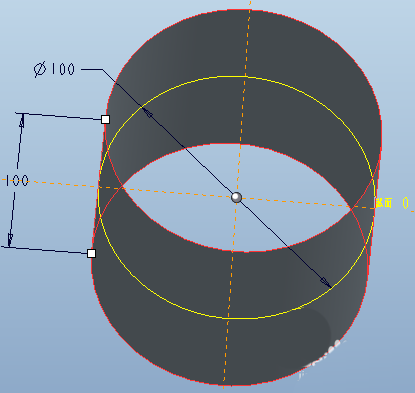
2、拉伸出如下的半圆柱曲面。
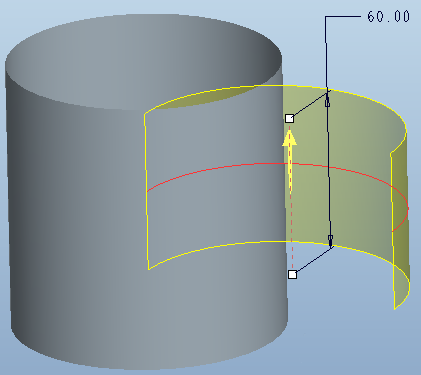
3、选中两个曲面,依次点击“编辑”-“合并”。
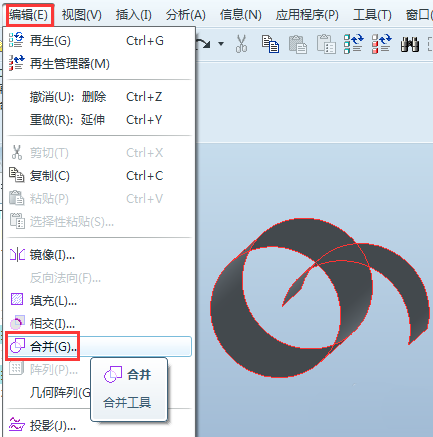
4、系统弹出“合并”的操控面板如下,两个反向箭头可调整每个曲面的保留方向,点开“参照”可重新选取要合并的曲面,点开“选项”可选择合并方式为相交或连接。设置好后,点击√完成。

5、改变方向形成的两种效果如下。
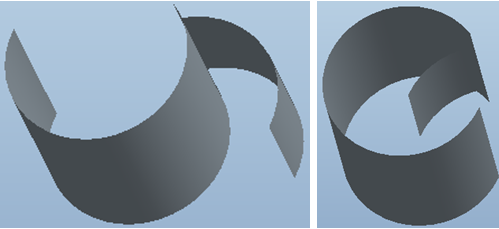
以上就是在ProE中合并多个曲面的具体操作,希望可以帮助到大家。
 天极下载
天极下载






























































